
Cmdlet Set-računalnik omogoča spreminjanje atributov računalniškega računa v Active Directoryu. V tem članku bomo pokazali, kako uporabiti skripte za prijavo in ukazno ploščo Set-ADComputer za pisanje trenutnega uporabniškega imena in naslova IP v računalniške lastnosti v AD. Takšen skript je lahko uporaben, ko morate poiskati računalnik v domeni, ki jo dela določen uporabnik..
Vsebina:
- Uporaba Set-ADComputer za spreminjanje računalniških lastnosti v AD
- Kako dodati uporabniško ime v računalniške lastnosti v AD?
Uporaba Set-ADComputer za spreminjanje računalniških lastnosti v AD
Cmdlet Set-računalnik je del modula Active Directory za PowerShell in zahteva, da je modul nameščen v računalniku. Razmislite, kako uporabiti ukazni ukaz Set-ADComputer. Poskusimo dodati ime podjetja in oddelka lastnostim računalnika v AD. Najprej bomo z uporabo Get-ADComputer preverili, kaj je določeno za določen računalnik v domeni v podjetju, oddelku in opisnih poljih.
Get-ADComputer SRV-MAN01 -properties * | Izberite-objekt dNSHostName, operacijski sistem, podjetje, oddelek, opis | ft -wrap -auto
Kot vidite, računalnik nima polj z opisom, imenom podjetja in oddelkom.
Poskusimo spremeniti opis računalnika z ukazom:
Set-ADComputer -Identity SRV-MAN01 -Add @ "description" = "Strežnik za upravljanje infrastrukture"
Lahko določite lokacijo računalnika:
Set-ADComputer -Identity SRV-MAN01-Lokacija “Spb / Russia”
Če morate nastaviti več računalniških parametrov, uporabite naslednjo konfiguracijo PowerShell:
$ Server = Get-ADComputer -Identity SRV-MAN01
$ Server.company = "contoso"
$ Server.department = "IT"
Set-ADComputer -Instance $ Server
Preverite, ali so se atributi računalnika spremenili:
Get-ADComputer SRV-MAN01 -properties * | Izberite-objekt dNSHostName, operacijski sistem, podjetje, oddelek, opis | ft -wrap -auto
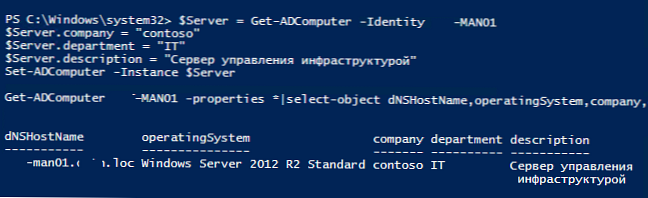
Kot lahko vidite, zdaj atributi računalnika vsebujejo informacije, ki jih potrebujemo. Zdaj lahko na podlagi teh meril izberemo računalnike v AD-ju. Na primer, želim izbrati vse računalnike informacijskega oddelka Contoso. Ukaz za pridobitev lahko izgleda takole:
Get-ADComputer -Filter company -eq 'contoso'-AND Department-like' IT ' -properties * | select-object dNSHostName, operacijski sistem, podjetje, oddelek, opis | ft -wrap -auto
Cmdlet Set-ADComputer omogoča tudi zaklepanje (odklepanje) računalniškega računa v AD-ju:
Set-ADComputer pc-name -Enabled $ false
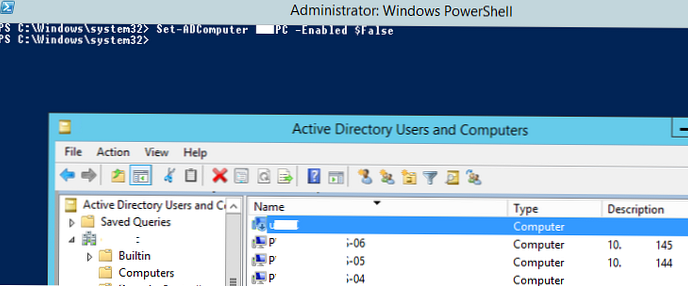
Kako dodati uporabniško ime v računalniške lastnosti v AD?
Razmislite o bolj zanimivem in koristnem primeru uporabe cmdleta Set-ADComputer. Predpostavimo, da se v atributih vsakega računalnika v Active Directoryu odločite shraniti njegov trenutni naslov IP in ime zadnjega prijavljenega uporabnika.
IP naslov računalnika, ki ga bomo shranili v atribut opis, in ime uporabnika, ki dela za računalnikom, je v atributu Managedby.
Najprej je treba pooblaščene skupine uporabnikov domene (ali drugo varnostno skupino uporabnikov) v OU prenesti na računalnike, da spremenite vrednosti v poljih predmetov, kot so Computer: ManagedBy in opis (Napišite opis + Pisanje upravlja).
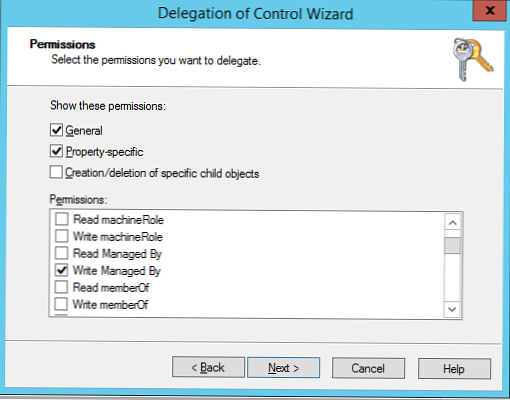
Zdaj ustvarite nov pravilnik z naslednjo skriptu za prijavo PowerShell (Uporabniška konfiguracija -> Politike -> Nastavitve sistema Windows -> Skripti -> Prijava), ki bi se moral začeti, ko se uporabnik prijavi:
$ curhostname = $ env: ime računalnika
$ env: HostIP = (
Get-NetIPConfiguration |
Kje-objekt
$ _. IPv4DefaultGateway -ne $ null -in
$ _. NetAdapter.Status -ne "Prekinjeno"
) .IPv4Adress.IPAdress
$ currus_cn = (get-aduser $ env: UserName -properties *).
$ ADComp = Get-ADComputer -Identity $ curhostname
$ ADComp.ManagedBy = $ currus_cn
$ ADComp.description = $ env: HostIP
Set-ADComputer - Namestitev $ ADComp
Ta skript PowerShell deluje kot uporabnik, določa ime in IP naslov trenutnega računalnika, CN uporabnika in jih shrani v računalniški račun v AD.
Ta pravilnik mora biti povezan z vsebnikom z računalniki in omogočiti zaklepanje skupinskih pravilnikov Konfigurirajte način obdelave povratnih pravil za skupino uporabnikov (glej tukaj).
Zdaj, ko se uporabnik prijavi v sistem v računalniku, izvede ta skript in posodobi opis računalnika v AD-ju.
Konzola ADUC zdaj prikazuje IP naslove računalnikov in lastnosti računalnika na zavihku Upravljal zdaj je aktivna povezava do uporabniškega računa, ki je bil nazadnje registriran v tem računalniku.
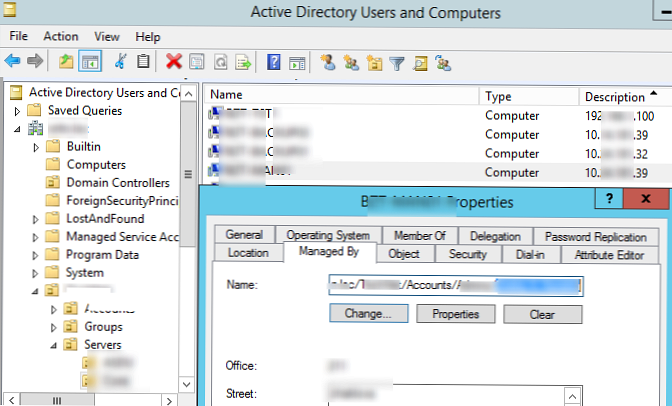
Zdaj lahko hitro najdete računalnike v domeni po naslovu IP:
get-adcomputer -filter description -like "10.10.1. *" -properties * | izberite ime, opis, ManagedBy
Lahko pa najdete tudi vse računalnike v domeni, na katero je prijavljen določen uporabnik (cmdlet Get-AdUser se uporablja za pridobitev uporabnikovega DistinguishedName):
$ user = 'daivanov'
$ user_cn = (get-aduser $ user -properties *). RazlikovanoName
Get-ADComputer -Filter "ManagedBy -eq '$ user_cn'" -properties * | izberite ime, opis, ManagedBy | ft
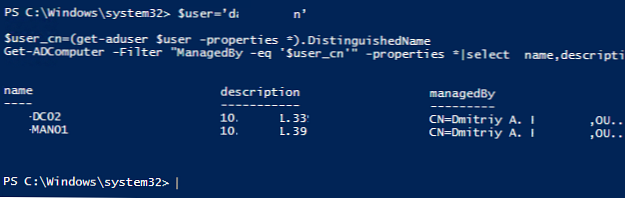
Podobno lahko v lastnosti računalniških računov v AD zapišete kakršne koli podatke o delovni postaji ali uporabniku in jih uporabite za iskanje (izbiro) računalnikov v AD.
Podoben scenarij s shranjevanjem podatkov o modelu in serijski številki strežnika v AD-ju razpravljamo v naslednjem članku.










